

Gina Barrow가 마지막으로 업데이트 : December 9, 2021
"나는 iCloud를 기본 백업 옵션으로 가지고 있다고 확신하지만 iPhone을 복원하고 백업에 액세스하려고 시도한 후 iCloud에 백업 갔다 누락, 이 문제를 해결하려면 어떻게 해야 합니까?”
경우 iCloud에 백업 였다 누락 복원 프로세스 중에 백업 파일에 문제가 있을 수 있으며 손상되었거나 호환되지 않을 수 있습니다. Apple 서버는 iCloud 백업을 찾을 수 없는 또 다른 원인일 수 있습니다.
복원 과정에서 인터넷 연결이 충분히 안정적이지 않을 수 있습니다. 또는 무료 저장용량 한도인 5GB에 도달했습니다. 신중한 관리, 이것이 백업에 실패한 이유일 수도 있습니다.
이유가 무엇이든 이 게시물을 통해 누락된 iCloud 백업을 찾을 수 있습니다. 이 문제를 해결하는 3가지 효과적인 방법을 찾으십시오.
1 부분. iCloud 백업 누락을 수정하는 3 효과적인 방법2 부분. iPhone에서 데이터를 백업 및 복구하는 대안 사용3 부. 개요
장치를 정기적으로 백업하는 것은 데이터를 안전하게 보호하고 설정을 안전하게 유지하는 데 중요합니다. iCloud에 무선으로 수행되고 언제든지 액세스할 수 있으므로 Apple에서 제공하는 가장 쉬운 백업 모드입니다.
백업이 있으면 휴대폰이 파손되거나 분실되거나 도난당하더라도 데이터가 손실되지 않는다는 확신을 얻을 수 있습니다.
그러나 iCloud 백업에 문제가 있는 백업이라면 어떻게 됩니까? 어떻게 수정합니까? 알아 내다!

인터넷은 데이터를 iCloud에 백업하고 복원하는 데 중요한 역할을 합니다. 그렇기 때문에 iCloud 백업을 복원하기 전에 먼저 연결을 확인해야 합니다.
Wi-Fi 연결보다 안정적인 Wi-Fi 연결을 사용하는 경우 iCloud 백업을 복원하는 것이 좋습니다. 세포의 데이터입니다.
백업이 삭제되었거나 누락되었다고 생각하는 이유일 수 있습니다. iCloud 드라이브를 확인하여 찾고 있는 백업이 있는지 확인할 수 있습니다.
iCloud Drive를 사용하면 30일 이내에 삭제된 데이터를 복구할 수 있습니다. 삭제가 30일 이내에 발생하는 경우 아래 지침에 따라 삭제된 데이터를 쉽게 복구할 수 있습니다.
네트워크 설정을 재설정하여 인터넷 연결을 빠르게 다시 시작할 수도 있습니다. 재설정하면 인터넷(Wi-Fi 및 모바일 데이터), Bluetooth 및 VPN일시적으로. 재설정 후에는 언제든지 다시 연결하고 Wi-Fi 비밀번호를 다시 입력할 수 있습니다. 네트워크 설정을 재설정하는 방법은 다음과 같습니다.
네트워크 설정을 재설정한 후 Wi-Fi에 다시 연결하고 iCloud 백업 복원을 다시 시도하십시오. 이제 화면에 표시되어야 합니다.
위의 해결 방법 중 어느 것도 작동하지 않으면 빈 iPhone이 되고 매우 좌절할 수 있습니다. 그러나 대안을 사용하여 데이터를 복구할 수 있습니다. 이 도구를 사용하면 iCloud 또는 iTunes 백업 없이도 iPhone에서 필수 파일을 복구할 수 있습니다.
iOS 데이터 복구
사진, 비디오, 연락처, 메시지, 통화 기록, WhatsApp 데이터 등을 복구하십시오.
iPhone, iTunes 및 iCloud에서 데이터를 복구하십시오.
최신 iPhone 및 iOS와 호환됩니다.
무료 다운로드
무료 다운로드

FoneDog IOS 데이터 복구 세 가지 훌륭한 복구 솔루션이 있습니다 - 기기에서 직접 복구, iTunes에서 복구 또는 iCloud 백업에서 복구.
이러한 모든 복구를 통해 필요한 경우 선택적으로 복구할 수 있습니다. 전체 파일을 복원할 필요는 없으며 장치에서 복원할 몇 가지 항목을 선택할 수 있습니다.
이 가이드를 따르십시오 :
컴퓨터에서 FoneDog iOS 데이터 복구 소프트웨어를 다운로드하고 성공적으로 설치하는 방법에 대한 가이드를 따르십시오.
FoneDog iOS 데이터 복구를 설치한 후 USB 케이블을 통해 iPhone을 컴퓨터에 연결합니다. 소프트웨어는 또한 자동으로 장치를 감지하고 화면에 정보를 표시할 수 있습니다.

당신의 iCloud 백업이 누락되었습니다, 왼쪽 메뉴에서 장치에서 복구 옵션을 사용할 수 있습니다. 이 복구 모드는 전체 장치를 검색하고 찾을 수 있는 모든 데이터를 복원합니다. 스캔 버튼을 클릭하면 소프트웨어가 iPhone을 통해 이동할 수 있습니다.
FoneDog iOS 데이터 복구가 스캔 프로세스를 완료하면 이제 디스플레이에서 다양한 범주의 다양한 파일을 볼 수 있습니다. 각 범주를 살펴보고 복원하려는 모든 항목을 검색할 수 있습니다.
복구하려는 파일 옆에 있는 상자를 선택합니다. 복구 버튼을 클릭하여 다운로드하여 컴퓨터에 저장합니다. 준비가 되면 언제든지 iPhone으로 전송할 수 있습니다.
iTunes에서 복구 및 iCloud에서 복구를 사용하려는 경우 단계는 유사합니다.
iCloud 복구의 경우 iPhone에서 사용하는 것과 동일한 iCloud 계정에 로그인해야 합니다. 백업을 다운로드하고 파일을 미리 본 다음 복원할 파일을 선택합니다.
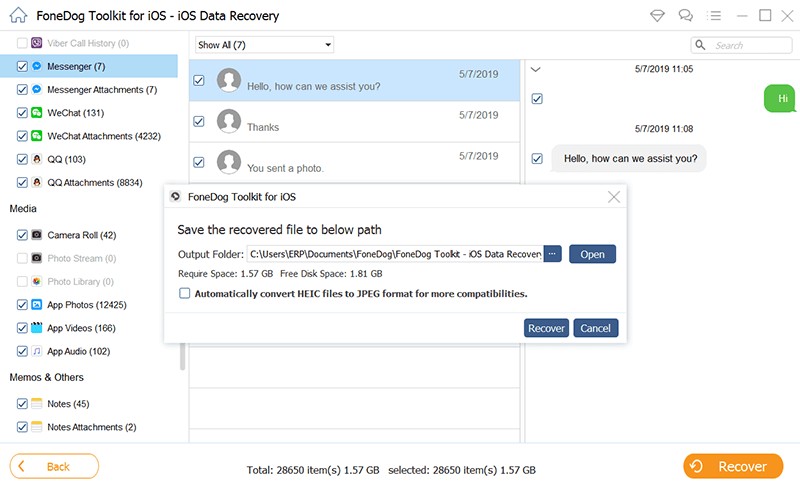
FoneDog iOS 데이터 복구는 iOS 기기에서 삭제/손실된 데이터에서 파일을 쉽게 검색합니다. 사진, 문자 메시지, WhatsApp, 연락처, 오디오, 비디오 등을 복구할 수 있습니다. 최신 iOS15를 포함한 모든 iOS 버전을 강력하게 지원합니다.
데이터가 안전한지 확인하기 위해 백업을 생성했지만 iCloud 백업이 갑자기 손실되면 어떻게 됩니까? 확실히 재앙입니다. 다행히도 여전히 누락된 백업을 복구할 수 있습니다.
이 기사에서는 문제를 해결하기 위해 사용해야 하는 3가지 필수 방법에 대해 논의했습니다. iCloud에 백업 그건 누락. 누락된 백업을 더 이상 복구할 수 없는 경우 최상의 대안을 사용할 수 있습니다. FoneDog IOS 데이터 복구. 이 소프트웨어는 3가지 옵션을 사용하여 모든 종류의 파일을 자유롭게 복구하고, 장비에서 직접 복구하고, iTunes에서 복구하고, 물론 iCloud 백업에서 복구할 수 있습니다.
사람들은 또한 읽습니다iCloud에서 삭제된 메시지를 검색하는 방법 [2024 업데이트됨]iPhone / iPad / iPod Touch에서 최근 삭제 된 사진을 복구하는 방법
코멘트 남김
Comment
Hot Articles
/
흥미있는둔한
/
단순한어려운
감사합니다! 선택은 다음과 같습니다.
우수한
평가: 4.8 / 5 ( 99 등급)